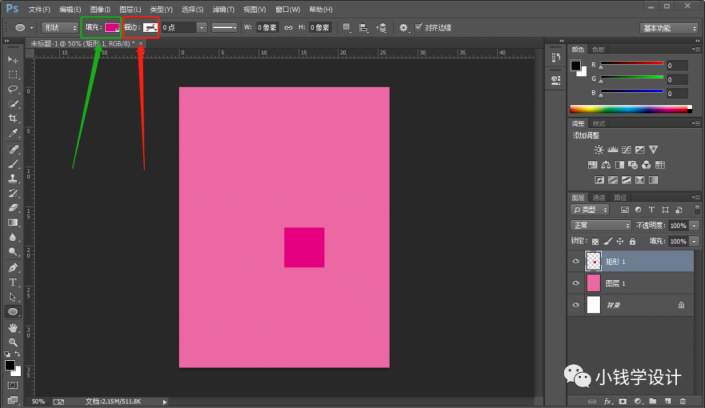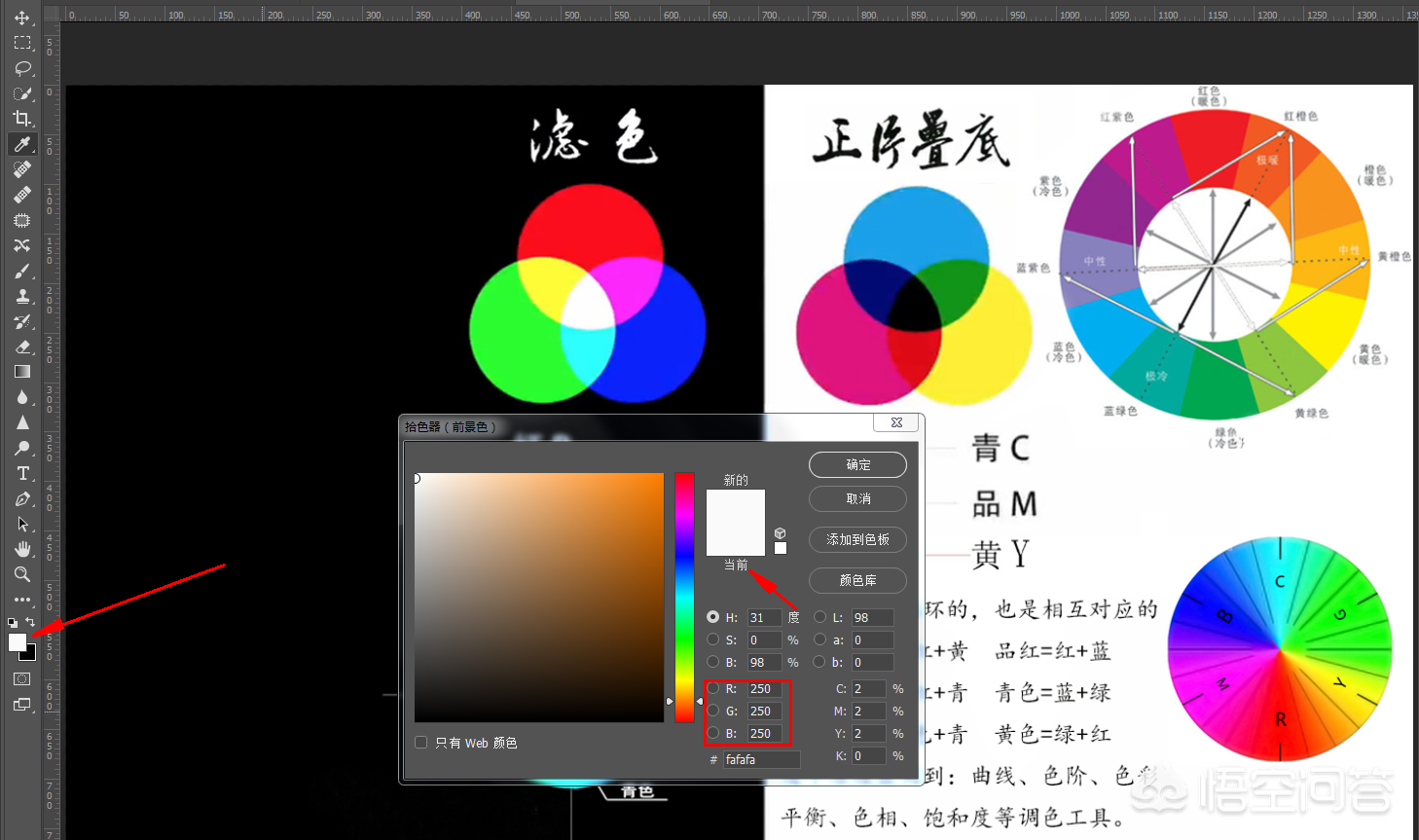psd文件怎么打开(电脑psd文件怎么打开)优质
在日常生活中。我们常常需要通过电脑去获取更多的信息和资料。但是我们都知道。文件的保存格式是多种多样的。有很多的文件格式是不能直接打开的。比如最近就有很多用户问到“psd文件用什么打开”这个问题。那么针对这个疑惑。小编在这里想给各位分享一点经验。
1、首先。我们先右击需要打开的psd格式的文件。
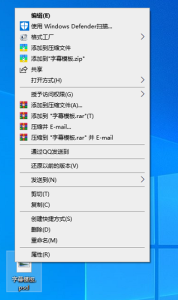
2、由于psd格式的文件是Photoshoop的工程文件。所以我们应该用Photoshoop打开。我们选择“打开方式”。再选择列表中的Photoshoop进行打开。
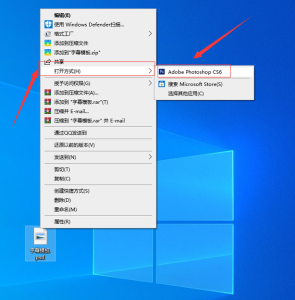
3、然后我们就可以成功打开想要的文件啦。

4、如果想要打开不那么麻烦的话。进入Photoshoop后。我们把鼠标放到左上角的点击上来。
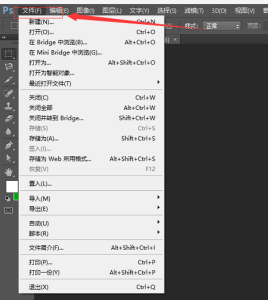
5、在弹出的列表中。我们点击“存储为”。
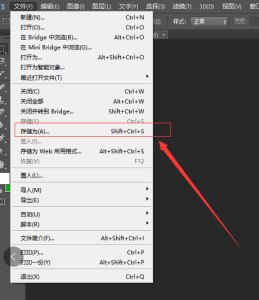
6、在弹出的页面中。我们将存储的格式改为“JPG”格式。这样下次就可以直接通过图片的形式打开啦。
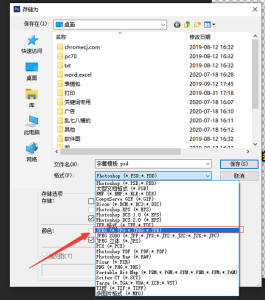
要想打开类似于psd格式的文件。我们就要通过其他的打开渠道进行观看。当然方法也不仅限于这一种。而希望小编的方法能够帮助到各位。
更多精选教程文章推荐
以上是由资深渲染大师 小渲 整理编辑的,如果觉得对你有帮助,可以收藏或分享给身边的人
本文标题:psd文件怎么打开(电脑psd文件怎么打开)
本文地址:http://www.hszkedu.com/1395.html ,转载请注明来源:云渲染教程网
友情提示:本站内容均为网友发布,并不代表本站立场,如果本站的信息无意侵犯了您的版权,请联系我们及时处理,分享目的仅供大家学习与参考,不代表云渲染农场的立场!
本文地址:http://www.hszkedu.com/1395.html ,转载请注明来源:云渲染教程网
友情提示:本站内容均为网友发布,并不代表本站立场,如果本站的信息无意侵犯了您的版权,请联系我们及时处理,分享目的仅供大家学习与参考,不代表云渲染农场的立场!